So ändern Sie die Sprache in YouTube auf einfache Weise
Sie verwenden also YouTube und haben festgestellt, dass die Sprache nicht mit Ihrer eigenen übereinstimmt, oder Sie möchten den Dienst einfach in einer neuen Sprache nutzen, die Sie kürzlich gelernt haben. Die Frage ist also, wie fordert man YouTube auf, seine Inhalte in einer anderen Sprache zu präsentieren?
Sprache auf YouTube ändern
Nun, keine Sorge, denn das ist super einfach. Wir werden sehr detailliert erklären, wie das geht; von nun an, wenn wir hier fertig sind, wirst du ein Meister darin.
Beachten(Bear) Sie, dass durch die Änderung der Sprache bestimmte Texte wie der Titel oder die Beschreibung eines Videos nicht geändert werden. Außerdem ist es nicht möglich, die Sprache auf YouTube über die mobile App für iOS und Android zu ändern .
So ändern Sie Ihre YouTube-Sprache:
- Besuchen Sie die offizielle YouTube-Seite(YouTube page)
- Wählen Sie das Profilsymbol aus
- Klicken Sie auf den Abschnitt Sprache
- Wählen(Choose) und stellen Sie Ihre bevorzugte Sprache ein
Lassen Sie uns dieses Thema ausführlicher besprechen.
1] Besuchen Sie die offizielle YouTube-Seite
Okay , bevor wir beginnen, müssen Sie zuerst YouTube mit Ihrem bevorzugten Webbrowser öffnen und sich dann mit Ihren Google - Anmeldeinformationen anmelden. Dies ist im Grunde Ihre Gmail -E-Mail-Adresse und Ihr Passwort.
2] Wählen Sie das Profilsymbol aus
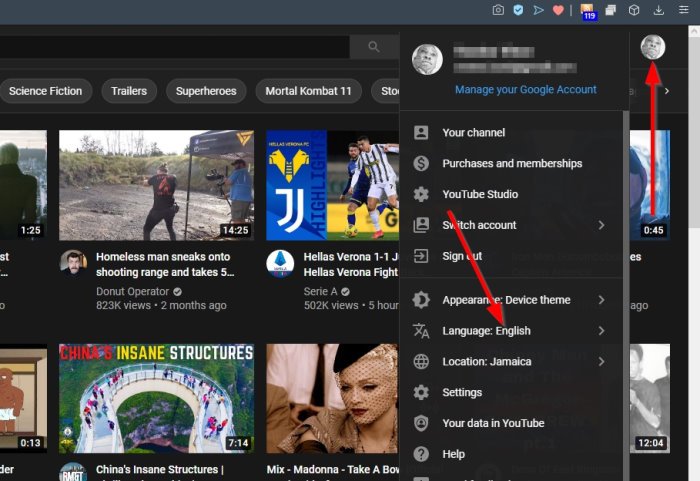
Nachdem du dich bei deinem YouTube- Konto angemeldet hast, solltest du nun die Startseite sehen. Klicken Sie von dort aus auf das Profilsymbol und beobachten Sie dann das angezeigte Dropdown-Menü.
3] Klicken Sie auf den Abschnitt Sprache
Im Dropdown-Menü sollten Sie Sprache sehen: (Name der aktuellen Sprache). Bitte(Please) klicken Sie darauf, um eine Liste der unterstützten Sprachen anzuzeigen.
4] Wählen Sie eine Sprache

Wählen Sie aus der Liste die für Sie sinnvolle Sprache aus. YouTube aktualisiert die Seite automatisch. Wenn Sie also Afrikaans ausgewählt haben , wird ein Großteil des Textes auf YouTube in dieser Sprache angezeigt.
Wir können nicht mit Sicherheit sagen, ob die Sprachänderung die vom Algorithmus empfohlenen Videos verändert. Dennoch ist es etwas, worauf Sie achten sollten.
Lesen Sie weiter(Read next) : So deaktivieren Sie Kommentare zu Ihren YouTube-Videos(How to Disable Comments on your YouTube videos) .
Related posts
So führen Sie mehrere Wiedergabelisten auf Spotify und YouTube Music zusammen
So verwendest du YouTube Analytics, um die Kanalleistung zu überprüfen
Die besten YouTube-Alternativen für Ersteller
So übertragen Sie YouTube-Abonnements von einem Konto auf ein anderes
So entdecken Sie neue Kanäle auf YouTube
Die 5 besten YouTube-GreaseMonkey-Skripte
So ändern Sie den Namen des YouTube-Kanals
So laden Sie YouTube-Thumbnail-Bilder ganz einfach herunter
So laden Sie YouTube-Playlist-Videos mit diesen Tools sofort herunter
So kannst du bei YouTube und YouTube Music Playlists zusammenarbeiten
So löschen Sie ein YouTube-Video aus Ihrem Kanal von Handy oder PC
Konvertieren Sie YouTube mit dieser kostenlosen Software oder Online-Konvertern in MP3
So laden Sie kostenlose Musik aus der YouTube-Audiobibliothek herunter
YouTube Audio-Renderer-Fehler, Behebung Bitte starten Sie Ihren Computer neu
So beheben Sie „Kein Ton auf YouTube“ unter Windows 11/10
Die 4 besten YouTube-Apps im Microsoft Store für Windows-PC
Video ist eingeschränkt, überprüfen Sie den Google-Workshop-Administrator
So löschen Sie den YouTube-Suchverlauf auf dem PC
So verknüpfen Sie Steam mit YouTube und überprüfen Spieldateien
So verlinken Sie ein YouTube-Video von einer bestimmten Startzeit bis zur Endzeit
